Comment réparer l’iPhone continue de demander le mot de passe de l’identifiant Apple
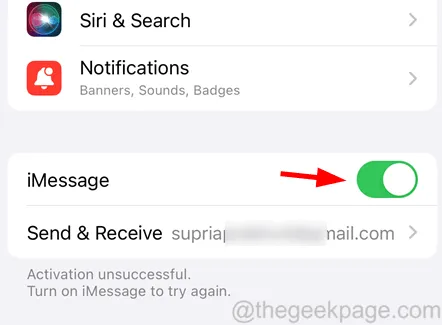
- Bugs techniques dans l’iPhone
- Vous devez avoir changé le mot de passe de l’identifiant Apple récemment
- Connecté à votre iPhone avec un autre identifiant Apple
- Le système d’Apple doit avoir un problème
Essayez d’abord ces conseils
- Redémarrez votre iPhone – Lorsque vous redémarrez l’iPhone, il supprime tous les défauts techniques qui existaient dans l’iPhone. Essayez donc de redémarrer l’iPhone, puis vérifiez si le problème est résolu.
- Mettre à jour l’iPhone – De nombreux utilisateurs d’iPhone ont noté que la mise à jour du logiciel de leur iPhone résolvait ce problème.
- Vérifiez d’abord l’état du système d’Apple et s’il est rouge ou jaune, cela signifie qu’il y a un problème avec ce service particulier. Essayez de vérifier à nouveau.
- Mettre à jour toutes les applications installées – Certains utilisateurs d’iPhone ont essayé d’installer les applications en attente de la mise à jour sur l’iPhone. Veuillez suivre la même chose et mettre à jour toutes les applications sur votre iPhone.
- Forcer la fermeture de toutes les applications – Parfois, certaines applications exécutées en arrière-plan peuvent demander à plusieurs reprises le mot de passe de l’identifiant Apple jusqu’à ce que vous fermiez l’application. Essayez de forcer la fermeture de toutes les applications exécutées en arrière-plan sur votre iPhone.
- Assurez-vous d’avoir utilisé le même identifiant Apple pour vous connecter à tous les services de l’iPhone. Par exemple :- FaceTime, iMessage, iCloud, App Store, etc. Sinon, déconnectez-vous du service en question et connectez-vous avec le même identifiant Apple.
Correctif 1 – Connectez-vous à votre iPhone en utilisant le même identifiant Apple qui se trouve dans la fenêtre contextuelle
Étape 1 : Ouvrez d’abord la page Paramètres sur votre iPhone.
Étape 2 : Appuyez ensuite sur le nom du profil en haut, comme indiqué ci-dessous.
Étape 5 : Si ce n’est pas le cas, faites défiler vers le bas et cliquez sur Se déconnecter.
Étape 6 : Suivez les instructions à l’écran pour vous déconnecter, puis accédez à nouveau à la page Paramètres .
Étape 7 : Cliquez sur Se connecter à votre iPhone en haut et suivez ensuite les instructions pour vous connecter en utilisant le bon identifiant Apple.
Correctif 2 – Désactiver les services de localisation et le temps d’écran
Étape 1 : Lancez l’ application Paramètres sur votre iPhone.
Étape 2 : Ensuite, accédez à l’ option Confidentialité et sécurité dans la liste des paramètres.
Étape 3 : Repérez l’ option Services de localisation en haut et cliquez dessus.
Étape 4 : Désactivez l’ option Services de localisation en appuyant sur le bouton bascule comme indiqué ci-dessous.
Étape 5 : Une fois terminé, accédez à la page Paramètres et sélectionnez l’ option Temps d’écran .
Étape 6 : Faites défiler vers le bas et cliquez sur Désactiver l’heure de l’écran.
Correctif 3 – Désactiver les paramètres de mot de passe requis
Étape 1 : Accédez à la page Paramètres et appuyez sur le nom du profil en haut.
Étape 2 : Après cela, cliquez sur Médias et achats .
Étape 3 : Cela fera apparaître une petite fenêtre à l’écran et vous devrez cliquer sur Paramètres de mot de passe.
Étape 4 : Ici, désactivez l’ option Exiger un mot de passe en appuyant sur son bouton bascule et en cliquant enfin sur Terminé .
Correctif 4 – Désactiver et activer FaceTime et iMessage
Étape 1 : Ouvrez l’ application Paramètres .
Étape 2 : Accédez à l’ option FaceTime dans la liste des menus, comme indiqué ci-dessous.
Étape 3 : Désactivez l’ option FaceTime en cliquant sur l’interrupteur à bascule.
Étape 4 : Après un certain temps, activez l’ option FaceTime en appuyant sur l’interrupteur à bascule.
Étape 5 : Vous devez maintenant revenir à la liste du menu Paramètres et sélectionner l’ option Messages .
Étape 6 : Désactivez l’ option iMessage en cliquant sur le bouton bascule comme indiqué ci-dessous.
Étape 7 : Ensuite, appuyez à nouveau sur le bouton bascule pour réactiver iMessage .
Correctif 5 – Supprimer les périphériques indésirables d’iCloud
Étape 1 : Cliquez sur l’ icône des paramètres .
Étape 2 : Une fois la page des paramètres affichée, cliquez sur le nom du profil en haut.



Laisser un commentaire